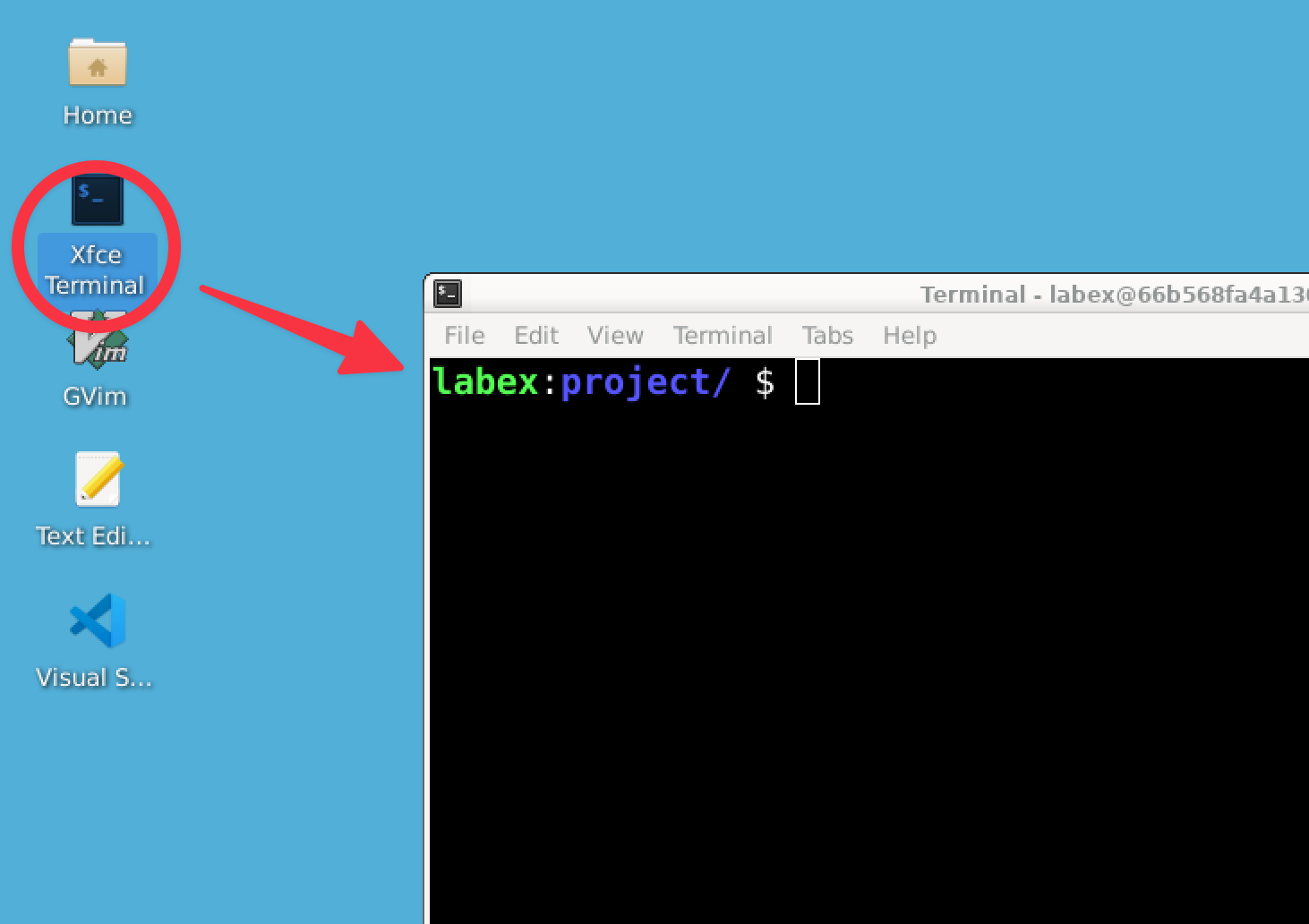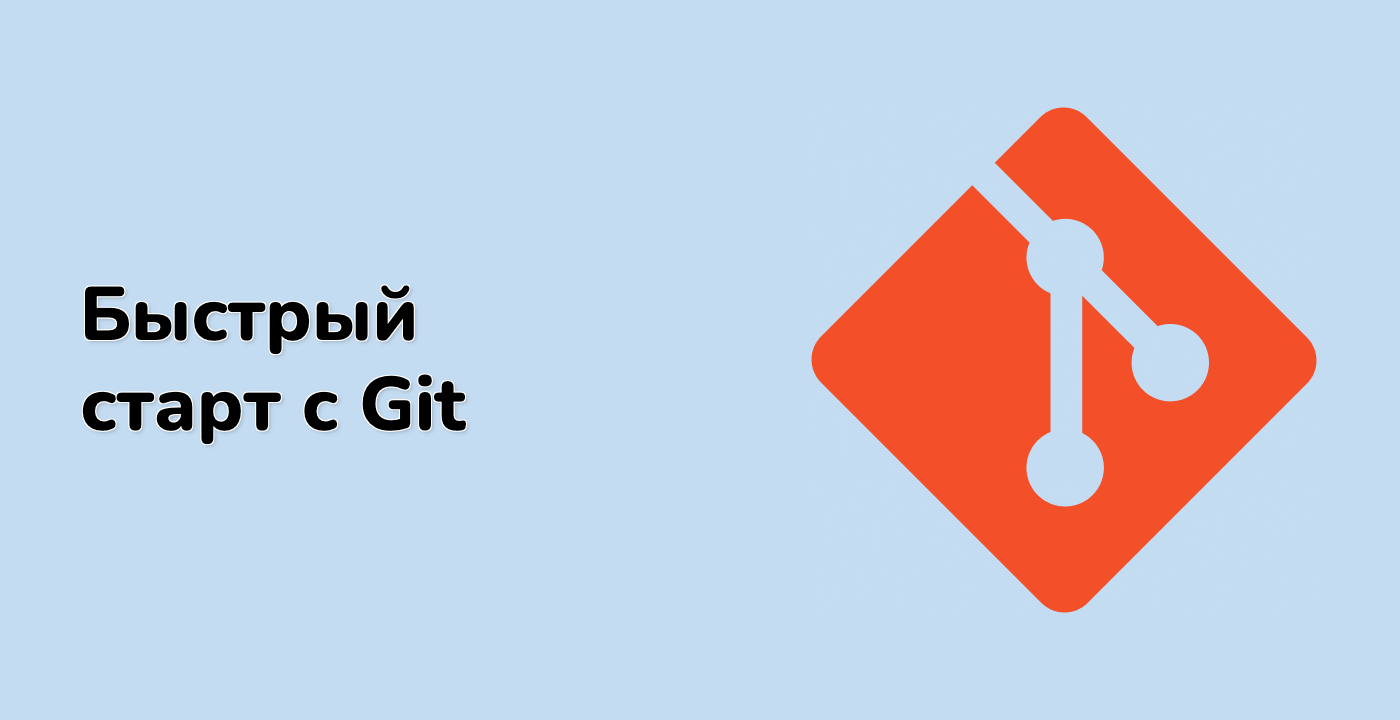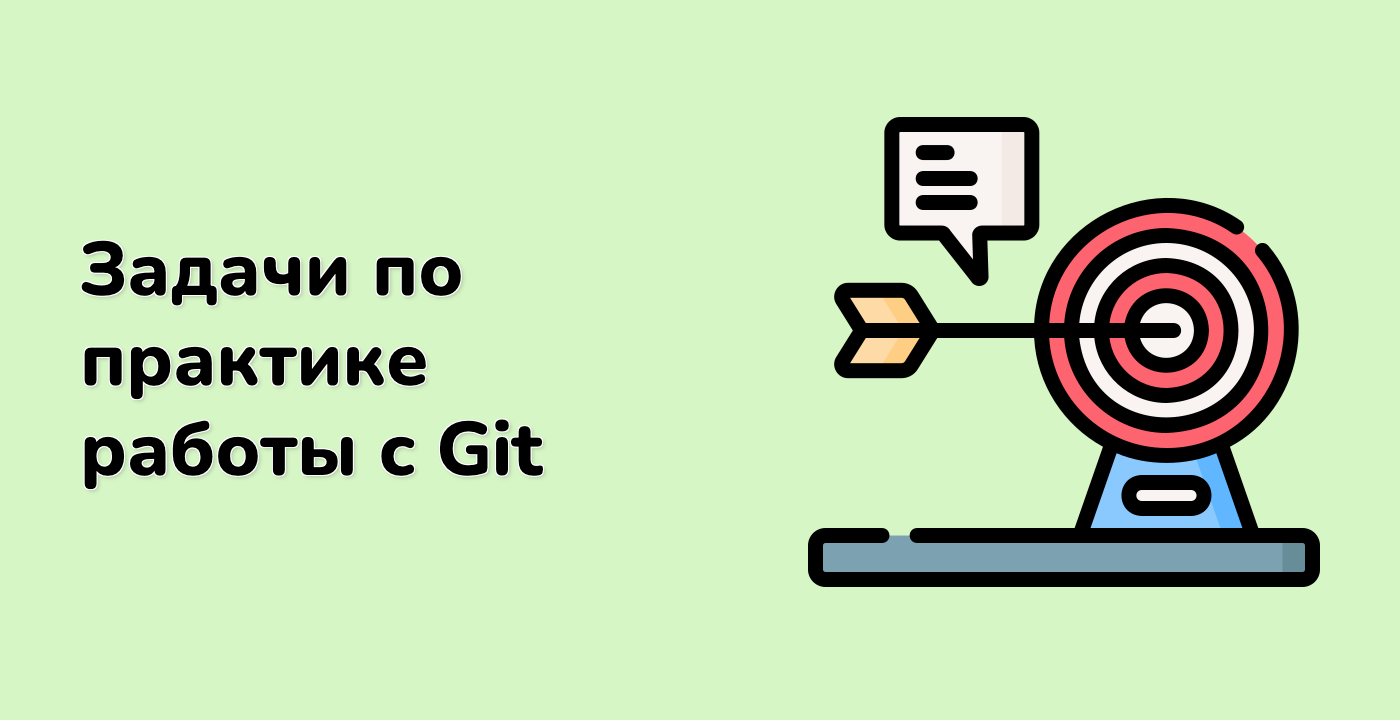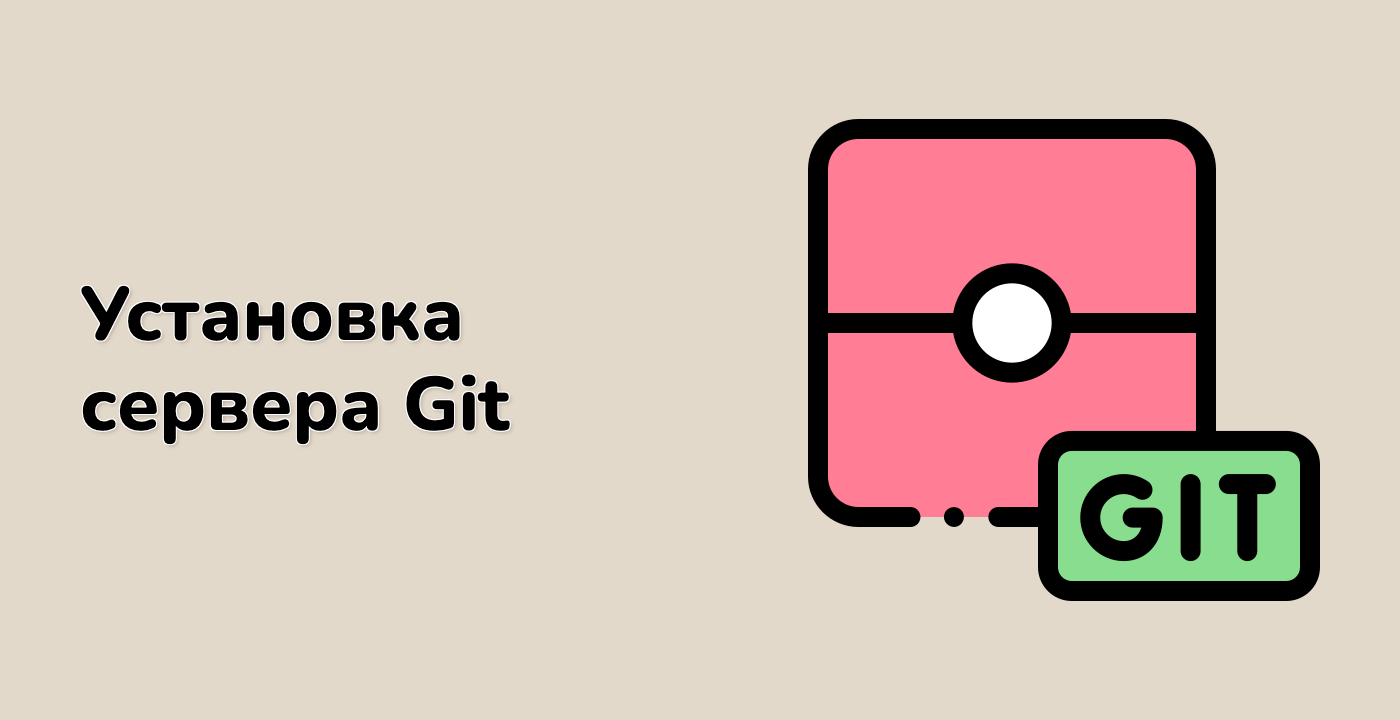Введение
🧑💻 Новенький в Linux или LabEx? Мы рекомендуем начать с курса Быстрый старт с Linux.
Добро пожаловать в ваше первое захватывающее путешествие в мир Git! Если вы когда-либо мечтали вернуться в прошлое, чтобы исправить ошибку в своей работе, или если вам было сложно отслеживать изменения в своих проектах, то вам понравится. Git - это как машина времени для вашего кода и документов, и к концу этого практического занятия вы будете уметь управлять им!
Не беспокойтесь, если вы раньше никогда не слышали о Git - мы начнем с самого начала и проведем вас по каждому шагу. К концу этого практического занятия вы поймете, как создать репозиторий Git, отслеживать изменения и делать коммиты. Это фундаментальные навыки, которые разработчики по всему миру используют каждый день для создания замечательных программ. Давайте начнем наше приключение!